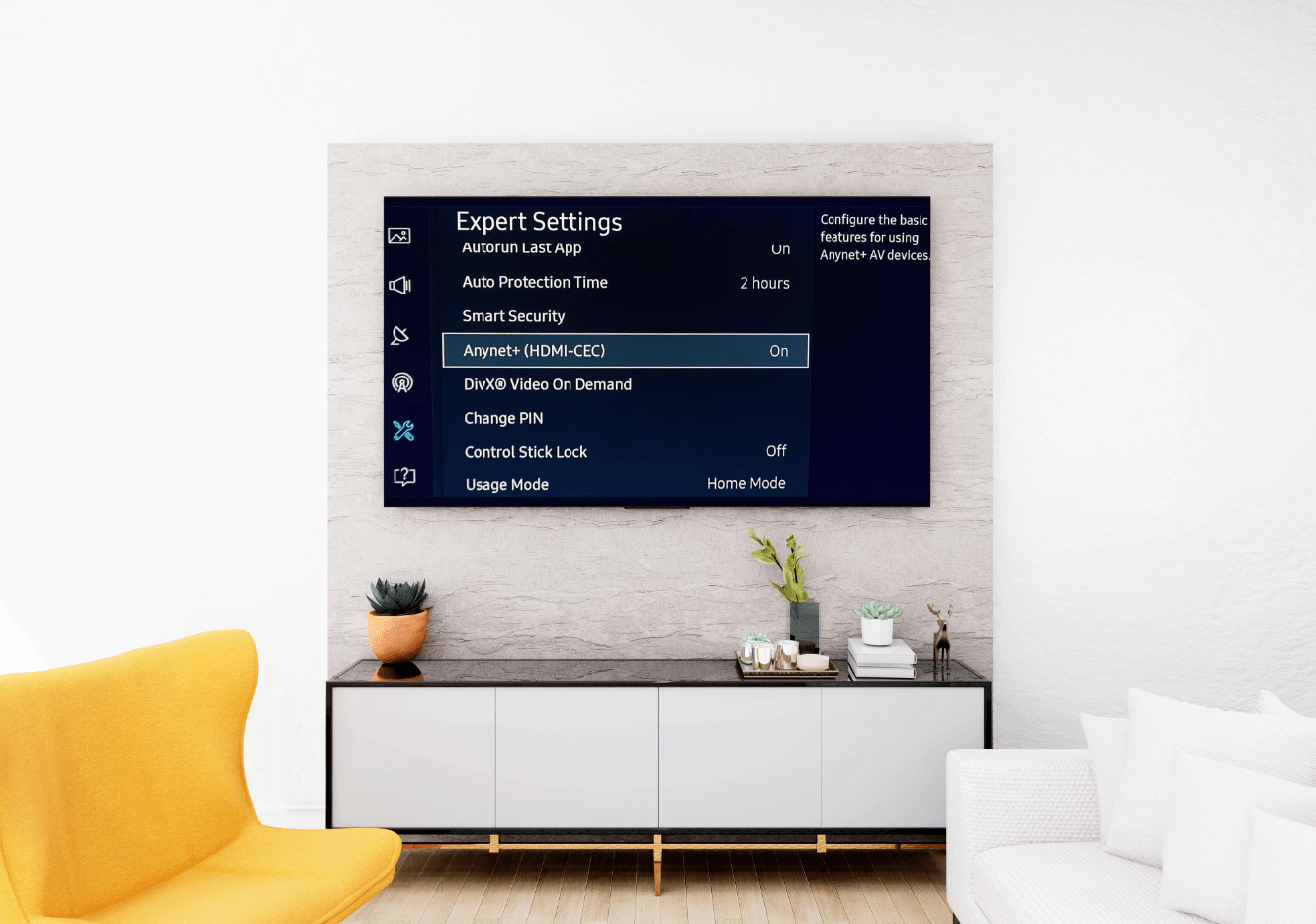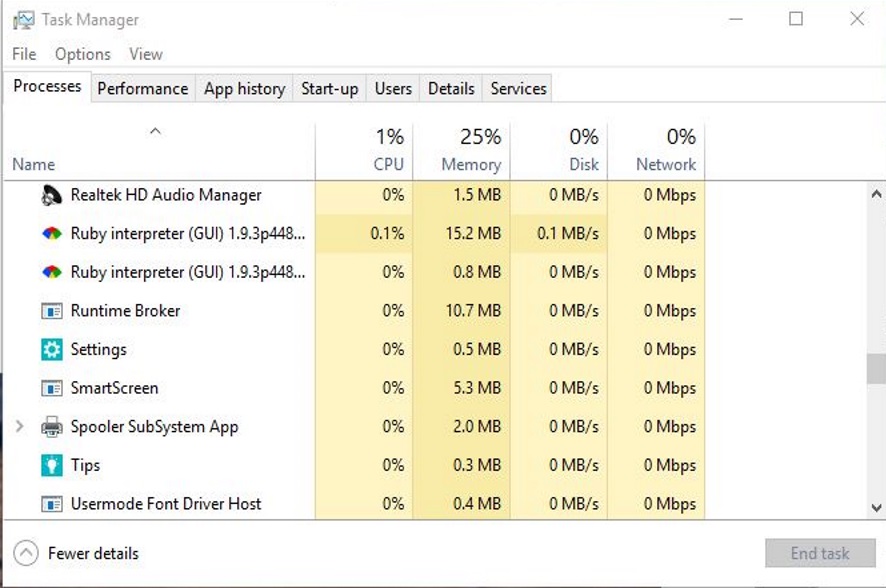Quando ti iscrivi ad Adobe Creative Cloud, installa il App Creative Cloud. Questa app funge da hub centrale attraverso il quale puoi installare app Creative Cloud come Photoshop, Illustrator e Premiere, gestire le licenze in abbonamento e accedere ai servizi Adobe correlati come Adobe Stock e Behance.
Se riscontri problemi con l'app Creative Cloud o se hai lasciato scadere l'abbonamento a Creative Cloud e non prevedi di rinnovarlo, potresti dover disinstallare Creative Cloud sul Mac. Ecco come disinstallare l'app Creative Cloud e le singole applicazioni Creative Cloud in macOS.

Disinstallare l'app Creative Cloud
Dal desktop del tuo Mac, assicurati che Finder sia l'applicazione attiva e scegli Vai > Utilità dalla barra dei menu nella parte superiore dello schermo.

Questo avvierà una nuova finestra del Finder e visualizzerà la cartella Utility. In alternativa, puoi navigare in Finder direttamente su Macintosh HDApplicazioniUtilitàAdobe Installers. Nella cartella Utilità, apri la cartella denominata Programmi di installazione Adobe.

Il numero di elementi all'interno di questa cartella dipenderà dalla tua versione di Creative Cloud e dal numero di app Creative Cloud installate. Per disinstallare l'app Creative Cloud, trova e avvia Disinstalla Adobe Creative Cloud e inserisci la tua password di amministratore quando richiesto.

Selezionare Disinstalla dalla finestra di conferma:

Verrà quindi avviato il processo di disinstallazione di Creative Cloud, con una barra di avanzamento che ne indica lo stato.

Una volta disinstallato Creative Cloud, fai clic su Chiudere finire.

E questo è tutto! Se hai disinstallato Creative Cloud perché stai abbandonando il servizio, è tutto pronto. Se lo hai disinstallato per motivi di risoluzione dei problemi, ti consiglio di riavviare prima il Mac e quindi di utilizzare il programma di installazione di Creative Cloud per reinstallare una copia pulita.
Disinstalla le app Creative Cloud incluse
Se quello che vorresti fare non è disinstallare Creative Cloud stesso ma disinstallare un'app al suo interno (come Photoshop), lo faresti invece dall'icona della barra dei menu di Creative Cloud, che assomiglia a questa:

Fai clic sull'icona Creative Cloud nella barra dei menu, vai a App scheda e trova l'app installata nell'elenco di Le mie app e i miei servizi. Fare clic sulla piccola freccia rivolta verso il basso sul lato destro del Aprire pulsante e selezionare Disinstalla dal menù.

Un indicatore di avanzamento apparirà sotto la stessa icona Creative Cloud mentre disinstalla l'applicazione, sia in alto che accanto al nome dell'app:

Dovrai ripetere questo processo per ogni app che desideri disinstallare e potrai reinstallare le app in un secondo momento tornando a questo menu e facendo clic sul corrispondente Installare pulsante.
Opzionale: usa Creative Cloud Cleaner
I passaggi precedenti per rimuovere Creative Cloud o una singola applicazione al suo interno dovrebbero funzionare nella maggior parte dei casi, ma se hai ancora problemi con il servizio o una particolare app, puoi provare il Strumento Adobe CC Cleaner, un'utilità gratuita di Adobe che può "rimuovere in modo più preciso i record di installazione per le applicazioni Creative Cloud o Creative Suite che potrebbero essere state danneggiate o potrebbero causare problemi con una nuova installazione".
Vai alla pagina Web dello strumento per trovare i collegamenti per il download e i passaggi per la risoluzione dei problemi sia per macOS che per Windows.